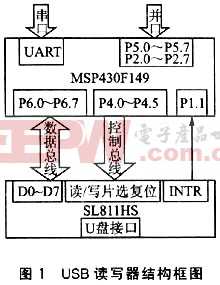嵌入式Linux:配置Ubuntu系统环境和安装开发工具
安装好Ubuntu系统环境后,开发前需要简单配置Ubuntu系统环境以及安装一些必备的开发工具。
1
Ubuntu系统环境
1.1、连接网络
刚安装好的Ubuntu系统,可能存在无法连接网络的情况;或者突然间出现无法使用网络的情况。下面介绍几种方式,可以实现连接网络。
1、重启network manager服务
步骤1,输入以下指令:
sudo vim /etc/NetworkManager/NetworkManager.conf
步骤2,将conf文件中的managed = false 改为 managed = true。
步骤3,重启network manager 服务,指令如下:
sudo service network-manager restart
或者:
sudo service NetworkManager restart
网络图标会消失一会儿后重新显示。
如果这种方案不行,可以执行第2种方案。
步骤1,输入以下指令:
sudo service network-manager stopsudo gedit /var/lib/NetworkManager/NetworkManager.state
步骤2,将 NetworkingEnabled=false 改为 NetworkingEnabled=true。
步骤3,重启network manager 服务,指令如下:
sudo service network-manager start
或者:
sudo service NetworkManager start
2、service命令
service 命令仅仅是这个方式的一个封装(同样的也是 init.d 系列脚本和 Upstart 相关命令的封装)。systemctl 命令的功能远多于 service 命令。指令如下:
sudo systemctl restart NetworkManager.service
3、nmcli命令
这是 Linux 上可以管理网络的另一个工具,这是一个功能强大而且实用的工具。
步骤1,关闭网络,指令如下:
sudo nmcli networking off
步骤2,再开启网络,指令如下:
sudo nmcli networking on
4、ifup命令和ifdown命令
这两个命令直接操作网口,切换网口是否可以收发包的状态。使用 ifdown 关闭所有网口,再使用 ifup 重新启用网口。指令如下:
sudo ifdown -asudo ifup -a
1.2、APT下载工具
Ubuntu系统下我们用的最多的下载工具就是:APT 下载工具。APT 下载工具可以实现软件自动下载、配置、安装二进制或者源码的功能。APT 下载工具和“install”命令结合在一起构成了 Ubuntu 下最常用的下载和安装软件方法。
它解决了 Linux 平台下安装软件的一个缺陷,即软件之间相互依赖。APT 采用的 C/S 模式,也就是客户端/服务器模式,我们的 PC 机作为客户端,当需要下载软件的时候就向服务器请求,因此我们需要知道服务器的地址,也叫做安装源或者更新源。
打开系统设置,打开“软件和更新”设置,如下所示:

选择“Ubuntu 软件”选项卡下面的“下载自”就是 APT 工具的安装源,因为我们是在中国,所以需要选择中国的服务器,否则的话可能会导致下载失败。这个也就是网上说的 Ubuntu 安装成功以后要更新源。
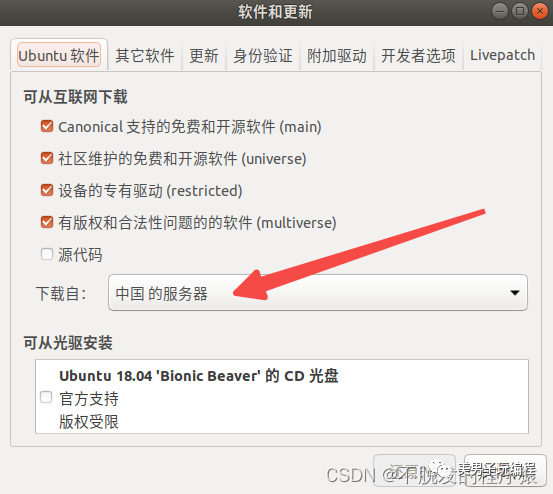
1.3、更新语言
打开系统设置,打开“语言支持”设置,将系统语言选择为中文。

默认是没有中文的,选择添加下载中文语言,下载完成后,应用到整个系统。
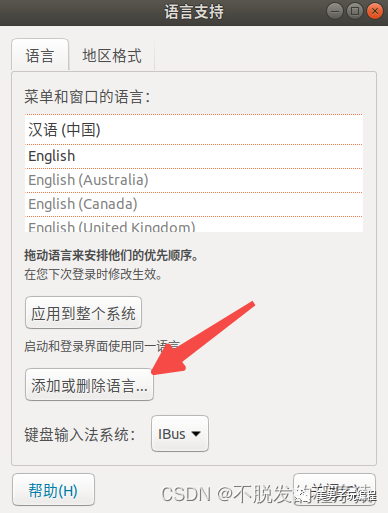
1.4、更新本地数据库
如果想查看本地哪些软件可以更新,打开终端使用如下命令:
sudo apt-get update
这个命令会访问源地址,并且获取软件列表并保存在本电脑上。
1.5、安装VIM编辑器
Ubuntu自带了 VI 编辑器,但是 VI 编辑器对于习惯了 Windows 下进行开发的人来说不方便,VIM 编辑器是 VI 编辑器升级版本,VI/VIM 编辑器都是一种基于指令式的编辑器,不需要鼠标,也没有菜单,仅仅使用键盘来完成所有的编辑工作。
安装命令如下:
sudo apt-get install vim
1.6、Ubuntu 和 Windows 文件互传
Windows 和 Ubuntu 下的文件互传我们需要使用 FTP 服务,设置方法如下:
打开 Ubuntu 的终端窗口,然后执行如下命令来安装 FTP 服务:
sudo apt-get install vsftpd
等待软件自动安装,安装完成以后使用 VI 命令打开/etc/vsftpd.conf,命令如下:
sudo vi /etc/vsftpd.conf
打开 vsftpd.conf 文件以后找到如下两行:
local_enable=YESwrite_enable=YES
确保上面两行前面没有“#”,有的话就取消掉,完成以后如下图所示:

修改完 vsftpd.conf 以后保存退出,使用如下命令重启 FTP 服务:
sudo /etc/init.d/vsftpd restart
1.7、开启NFS服务
使用如下命令安装 NFS 服务:
sudo apt-get install nfs-kernel-server rpcbind
等待安装完成,安装完成以后在用户根目录下创建一个名为“linux”的文件夹,以后所有的东西都放到这个“linux”文件夹里面,在“linux”文件夹里面新建一个名为“nfs”的文件夹(可以自行设定,这里只是我的使用方式)。
配置 nfs,使用如下命令打开 nfs 配置文件/etc/exports:
sudo vi /etc/exports
打开/etc/exports 以后在后面添加如下所示内容(这是我的路径):
/home/jie/linux/nfs *(rw,sync,no_root_squash)
添加完成后,重启NFS服务,使用命令如下:
sudo /etc/init.d/nfs-kernel-server restart
1.8、开启SSH服务
开启 Ubuntu 的 SSH 服务以后我们就可以在 Windwos 下使用终端软件登陆到 Ubuntu,使用如下命令开启 SSH 服务:
sudo apt-get install openssh-server
ssh 的配置文件为/etc/ssh/sshd_config,使用默认配置即可。
2
安装开发工具
2.1、Ubuntu安装VSCode
新装的Ubuntu系统没有代码编辑工具,可以安装VS Code。可以直接在Ubuntu软件中进行安装。


2.2、Windows安装MobaXterm
MobaXterm 为 Windows 桌面提供了重要的远程网络工具(SSH、X11、RDP、VNC、FTP、MOSH 等)和Unix 命令(bash、ls、cat、sed、grep、awk、rsync 等)。

可以直接下载免费版使用。
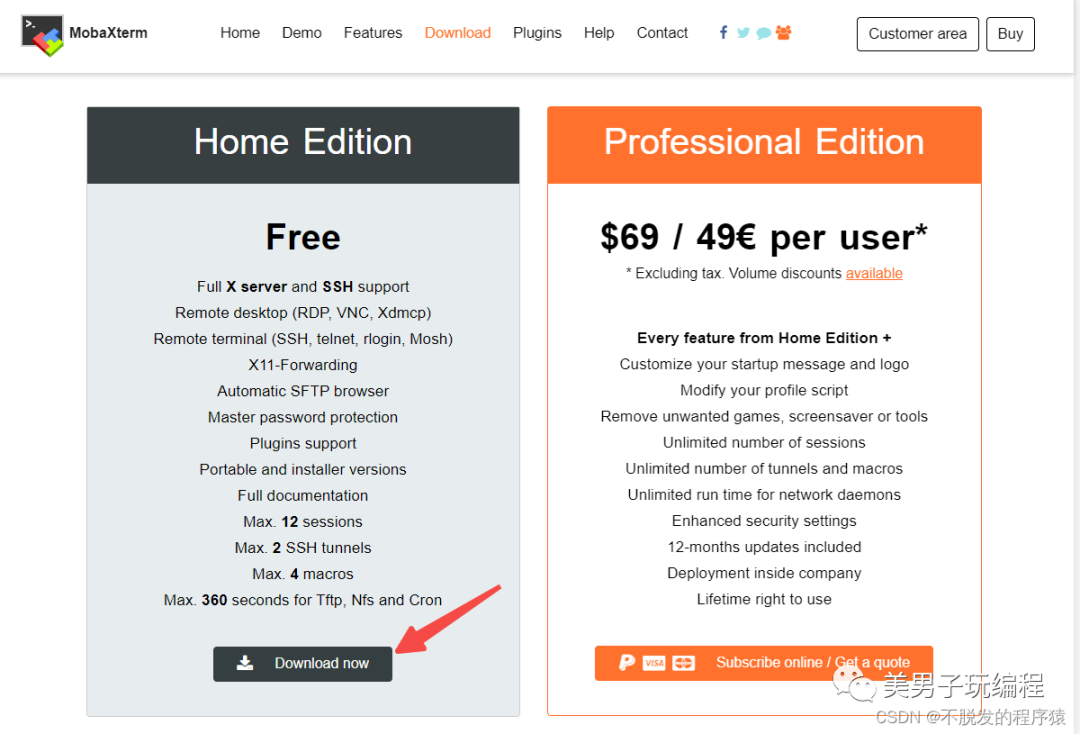
*博客内容为网友个人发布,仅代表博主个人观点,如有侵权请联系工作人员删除。